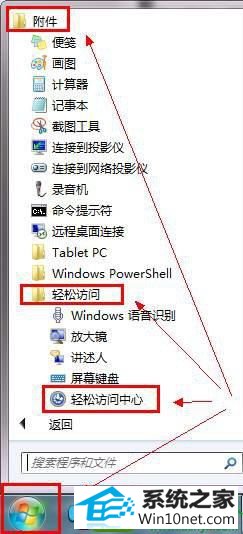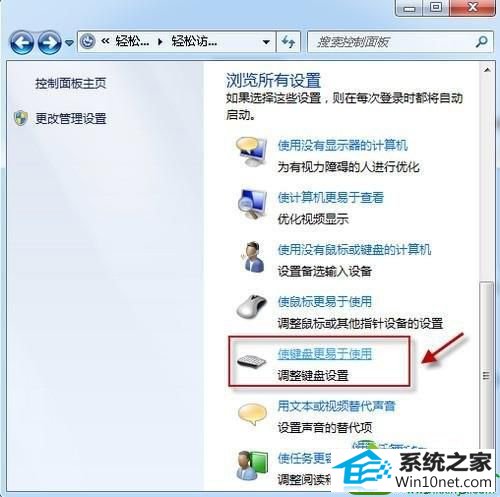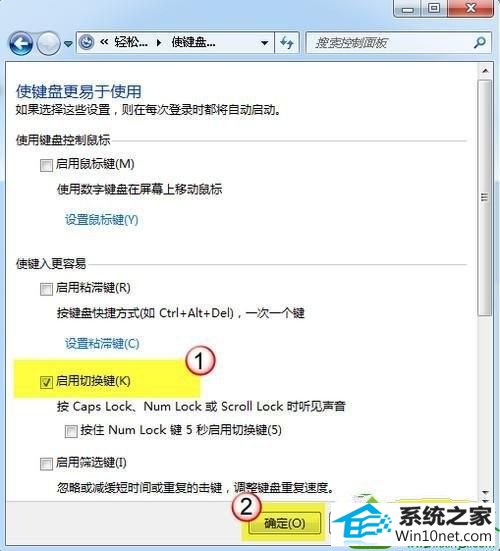win10系统切换输入法有提示音的操作教程
发布日期:2019-06-28 作者:番茄花园 来源:http://www.win9xz.com
今天和大家分享一下win10系统切换输入法有提示音问题的解决方法,在使用win10系统的过程中经常不知道如何去解决win10系统切换输入法有提示音的问题,有什么好的办法去解决win10系统切换输入法有提示音呢?小编教你只需要1、点击左下角的“开始”按钮打开“开始”菜单,打开“所有程序--附件--轻松访问--轻松访问中心”; 2、在轻松访问中心窗口,打开“使键盘更易于使用”;就可以了;下面就是我给大家分享关于win10系统切换输入法有提示音的详细步骤::
具体方法:
1、点击左下角的“开始”按钮打开“开始”菜单,打开“所有程序--附件--轻松访问--轻松访问中心”;
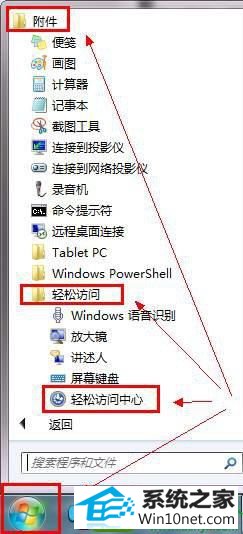
2、在轻松访问中心窗口,打开“使键盘更易于使用”;
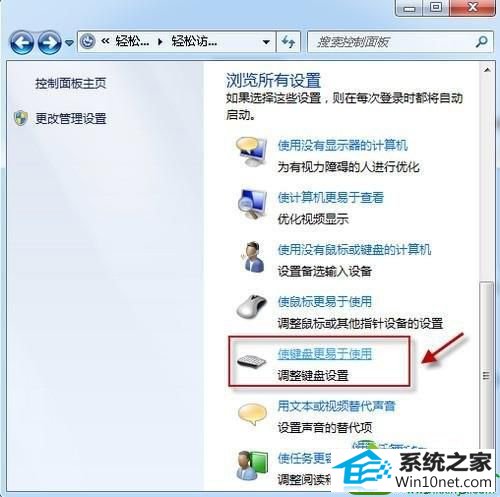
3、在“使键入更容易”设置中,取消“启用切换键”的勾选,然后点击确定。
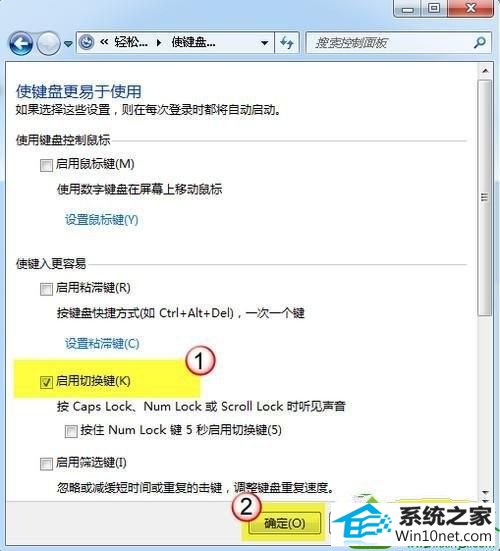
按照上述方法在轻松访问中心设置中,将“启用切换键”功能取消就可以关闭大小写切换时的提示音。关于win10关闭输入法切换音效的方法小编就介绍到这里了。